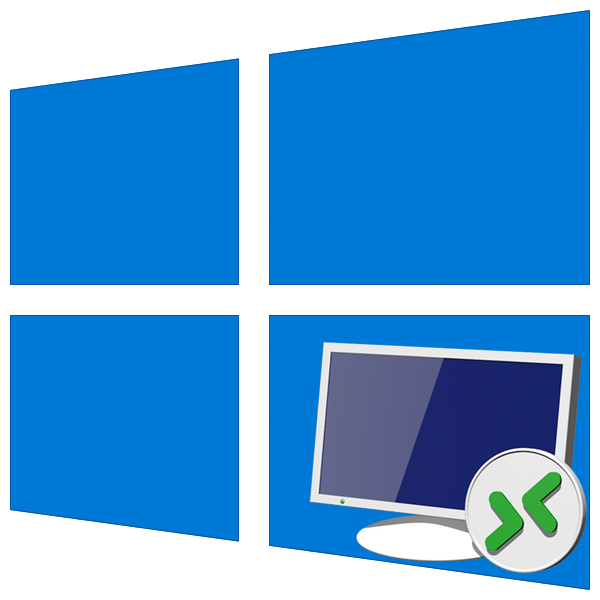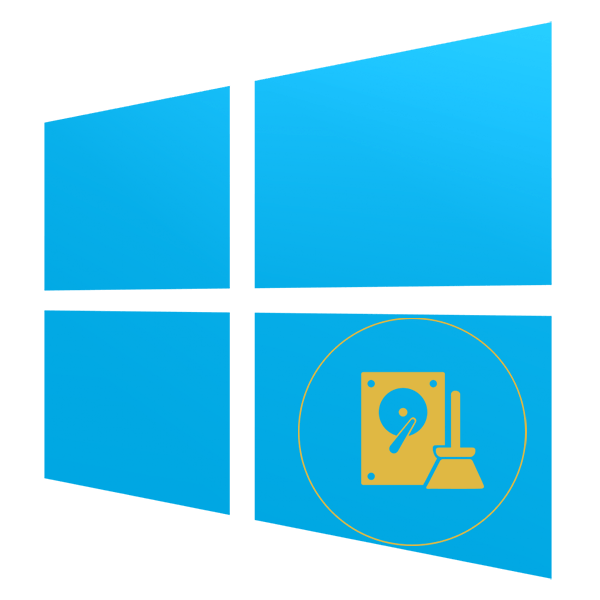Зміст

За замовчуванням відома багатьом програма для спілкування Skype вже встановлена в операційній системі Windows 10, оскільки є стандартним вбудованим засобом. Однак трапляються ситуації, коли користувачі випадково або навмисно видаляють це забезпечення. В майбутньому може знадобитися повторна інсталяція софта, що можна зробити різними методами. Далі ми б хотіли показати вам всі ці способи, щоб допомогти з вибором оптимального варіанту.
Встановлюємо Skype на комп'ютер з Windows 10
У самій процедурі інсталяції немає нічого складного, адже головне &8212; вибрати джерело завантаження і просто слідувати з'являються на екрані інструкцій. Якщо ж виникають будь-які помилки, їх слід оперативно усунути, щоб повторити установку. Про це ми теж поговоримо, але спочатку давайте розглянемо всі доступні варіаети установки Skype.
Спосіб 1: Офіційний сайт Skype
Компанія Microsoft створила окремий сайт для свого продукту Skype, де користувачі можуть отримати необхідні відомості, підтримку, прочитати новини і, відповідно, завантажити забезпечення собі на комп'ютер. У попередніх версіях Windows цей варіант був єдиним, тому давайте почнемо саме з нього:
Завантажити Skype з офіційного сайту
- Перейдіть за посиланням вище, щоб потрапити на головну сторінку офіційного веб-сайту. Тут перейдіть до розділу&171; завантажити & 187; . При цьому якщо ви натиснете на синю кнопку & 171; Завантажити Скайп & 187; , то буде запропоновано перейти в Microsoft Store, щоб продовжити скачування. У цьому способі ми не вдаємося до використання фірмового магазину.
- На сторінці натисніть на стрілку вниз, щоб показати всі доступні варіанти скачування.
- Виберіть варіант &171;завантажити Скайп для Windows&187; .
- Очікуйте завершення завантаження та запустіть отриманий виконуваний файл.
- У майстра інсталяції клікніть по кнопці & 171; встановити&187; .
- Чекайте закінчення процедури.
- При появі стартового вікна клацніть на &171;поїхали!&187; .
- Увійдіть у вже існуючий обліковий запис або створіть новий обліковий запис.
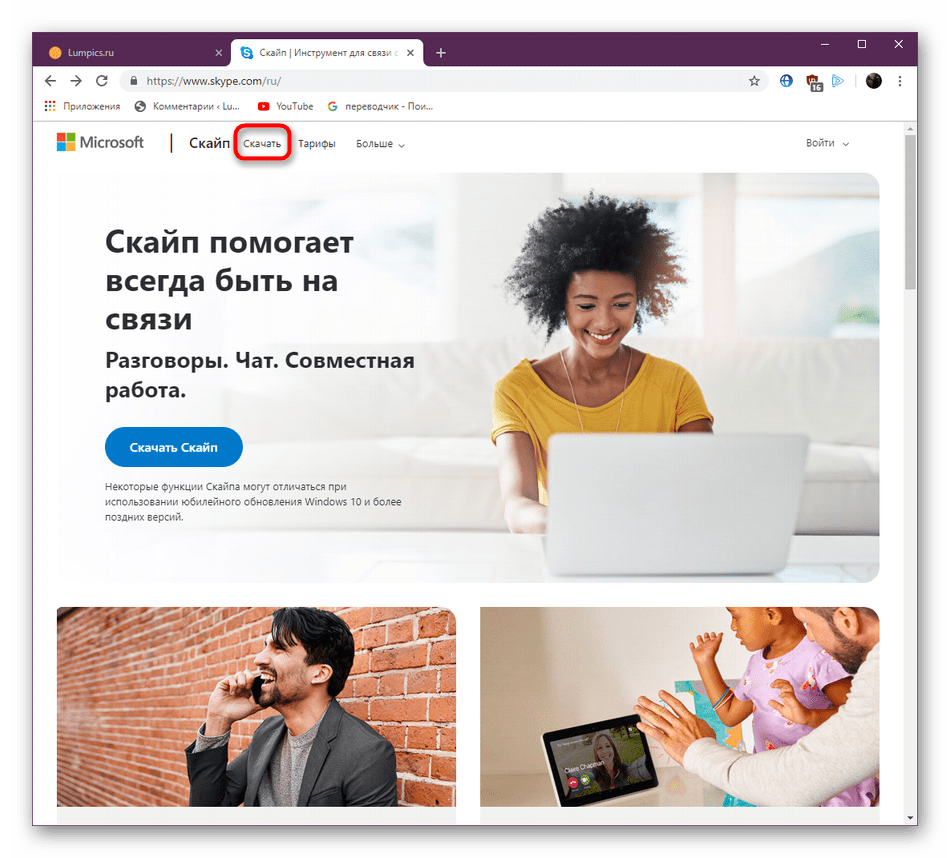
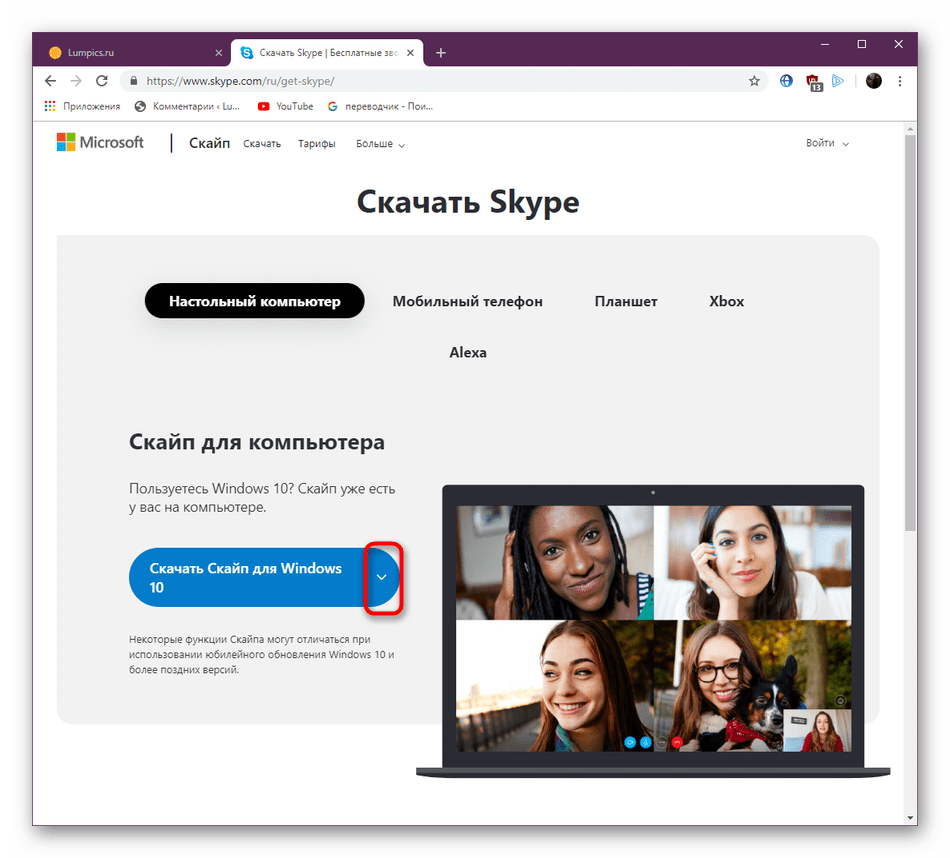
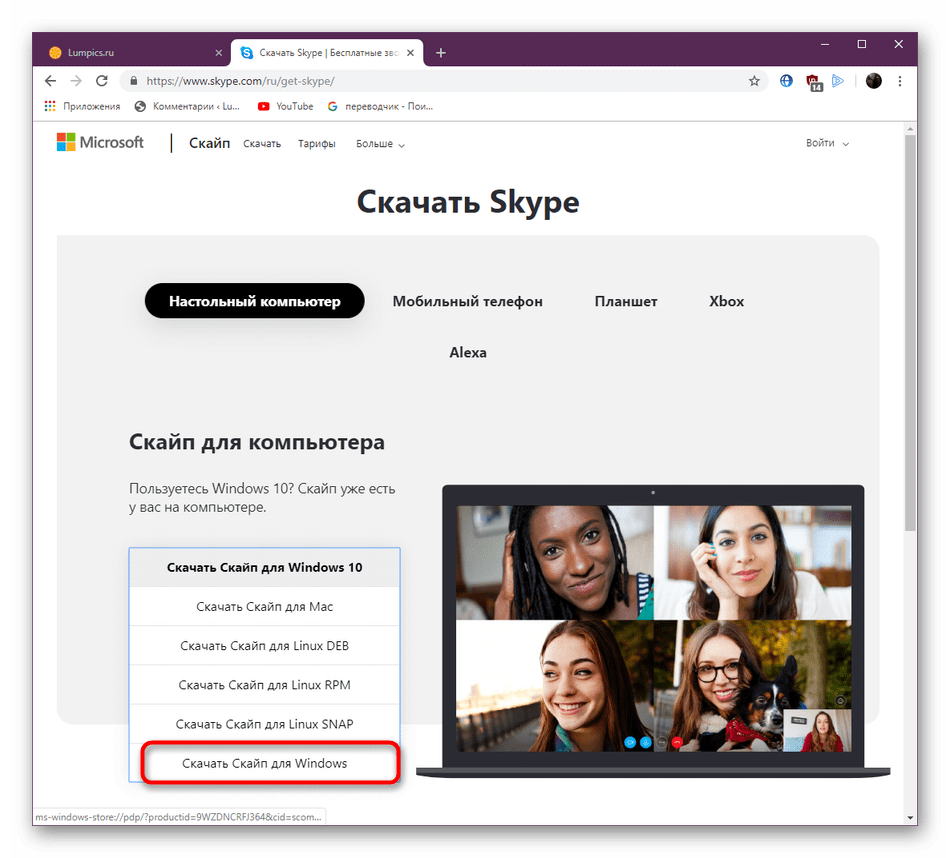
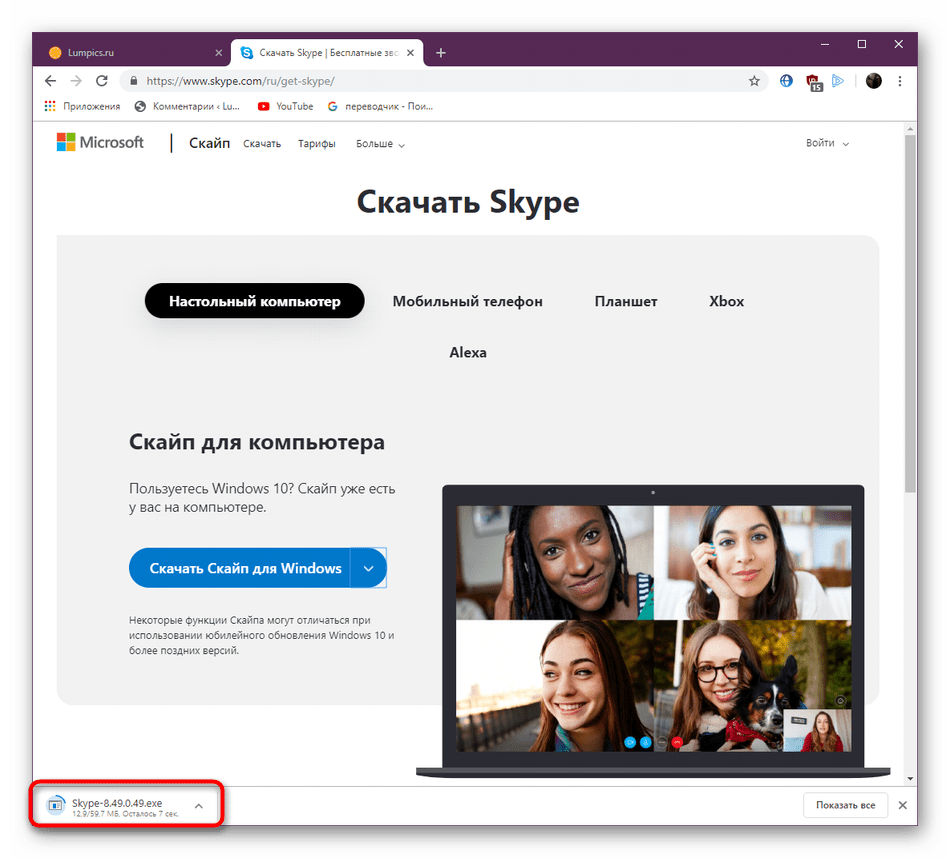
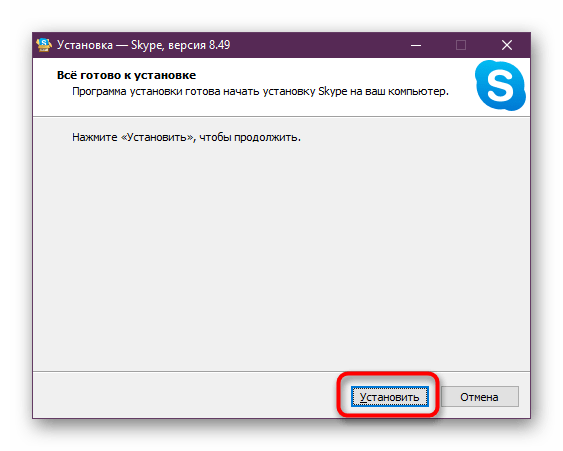
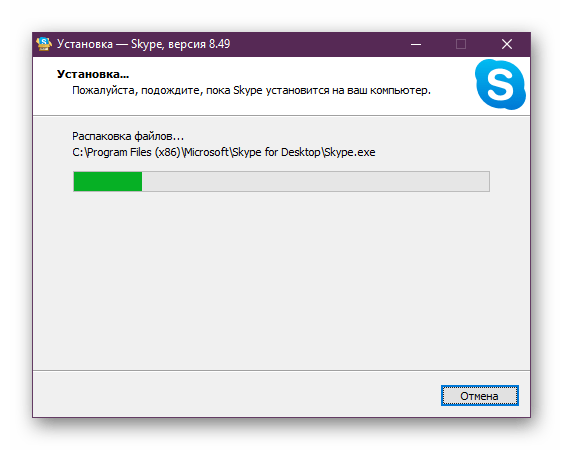
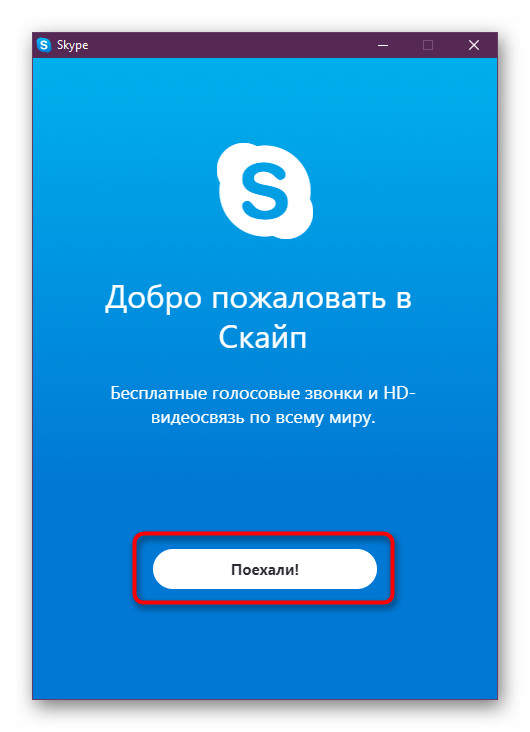
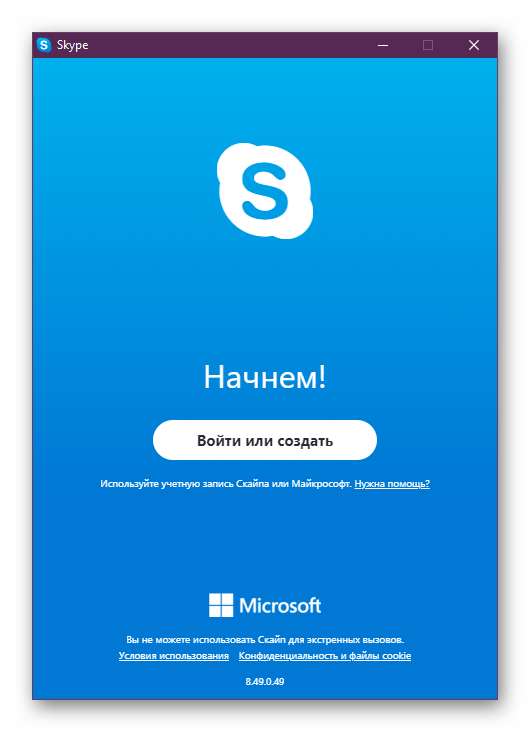
Як бачите, такий варіант підходить в тому випадку, якщо у вас немає доступу до Microsoft Store або завантаження установника буде проводитися з іншого пристрою, наприклад комп'ютера або будь-якого смартфона. Зараз остання версія повністю збігається з тією, яка поширюється в офіційному магазині, проте в майбутньому ситуація може змінитися через припинення підтримки старих версій Віндовс. Врахуйте це ще до початку завантаження.
Спосіб 2: Microsoft Store
Фірмовий магазин компанії-розробника операційної системи &8212; ще один вбудований компонент, який дозволяє безпечно отримувати всі офіційні додатки як безкоштовні, так і платні. Звичайно, в списку всього по присутній і Скайп, який можна завантажити наступним чином:
- Відкрийте & 171; Пуск & 187; і через пошук знайдіть &171;Microsoft Store&187; .
- У самому додатку вгорі є поле для введення. Напишіть там &171;Skype&187; , щоб відшукати софт.
- Після появи списку знайдіть там потрібний рядок. Зазвичай Скайп відображається першим.
- На сторінці продукту клікніть по кнопці & 171; отримати & 187; .
- Якщо обліковий запис системи захищена паролем або пін-кодом, потрібно ввести його, щоб підтвердити особу.
- Після клацніть по & 171; встановити&187; .
- Найчастіше інсталяція проводиться автоматично, тому залишиться тільки запустити додаток.
- Чекайте запуску, потім можете сміливо переходити до використання цієї програми для спілкування.
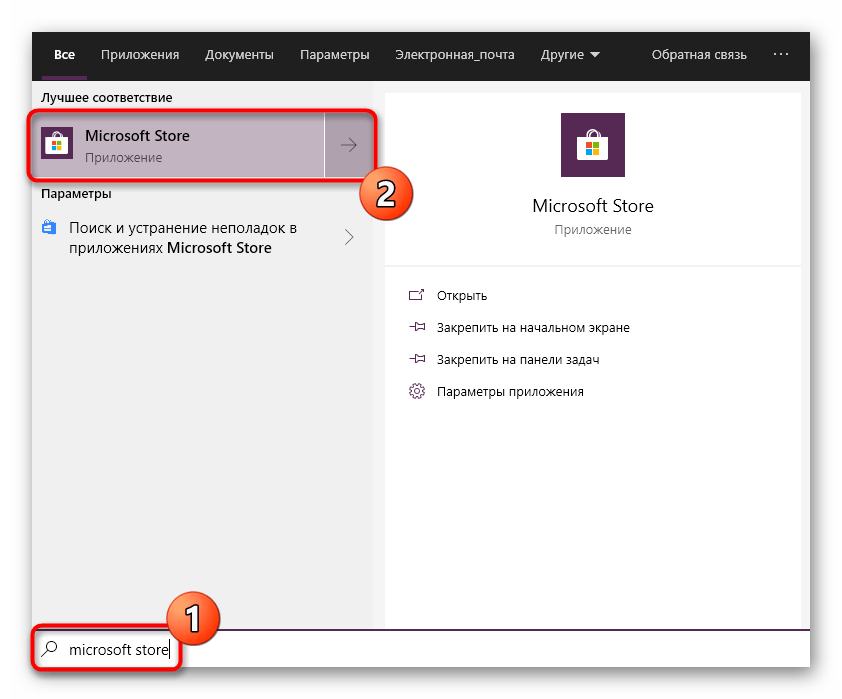

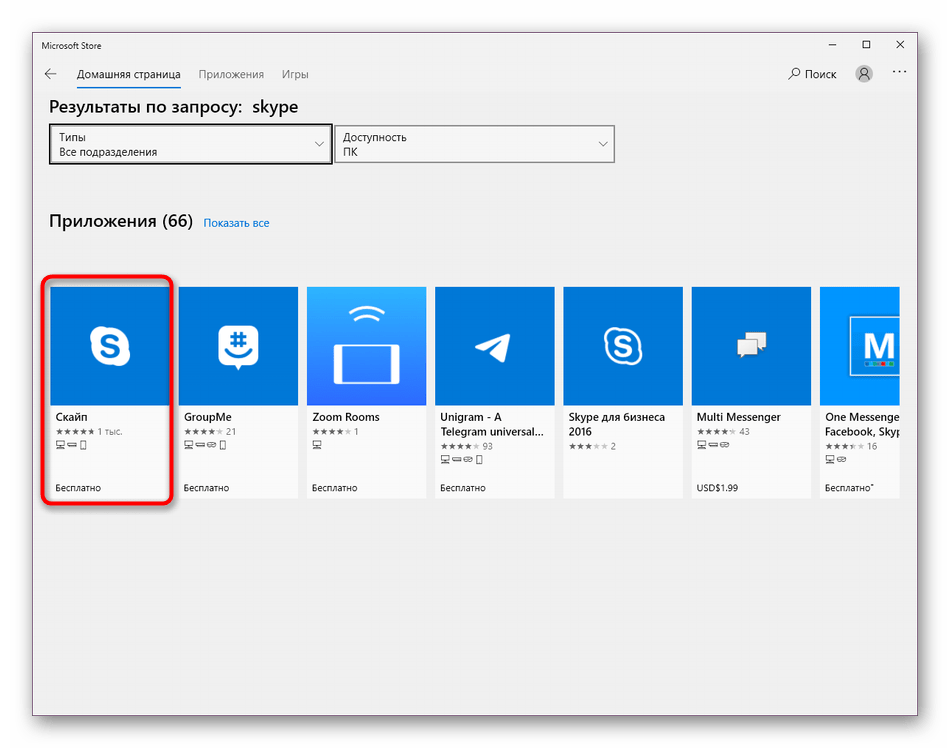
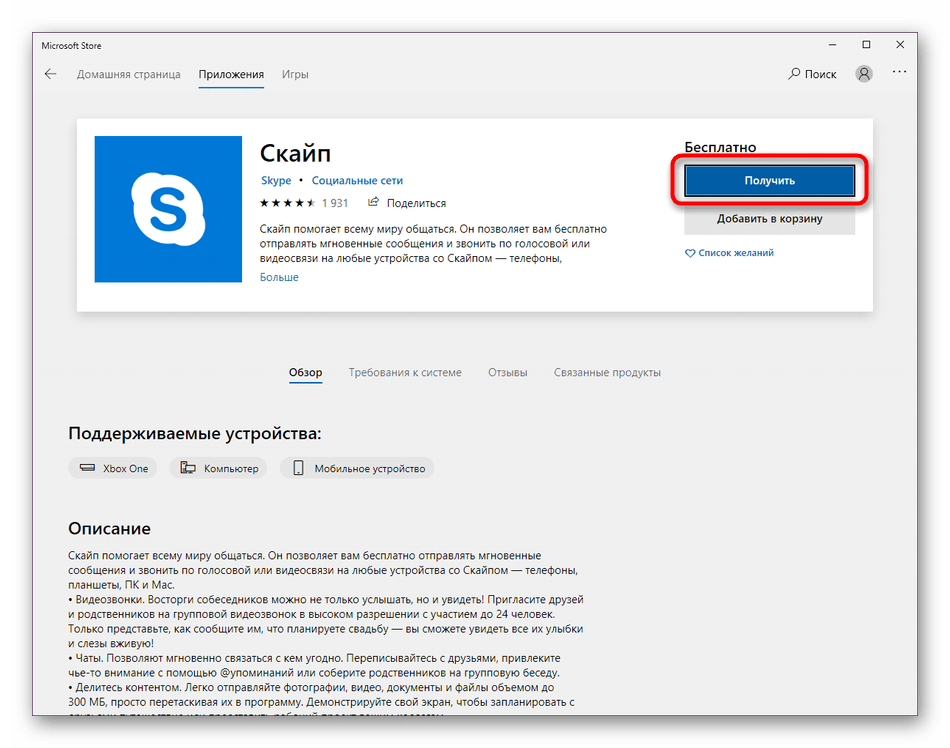
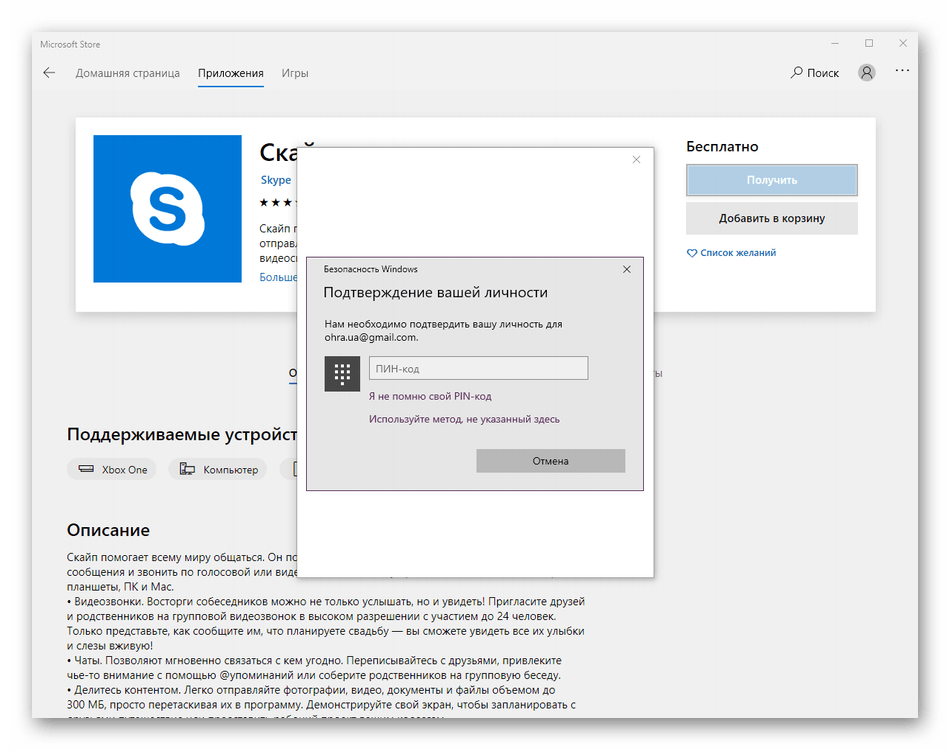
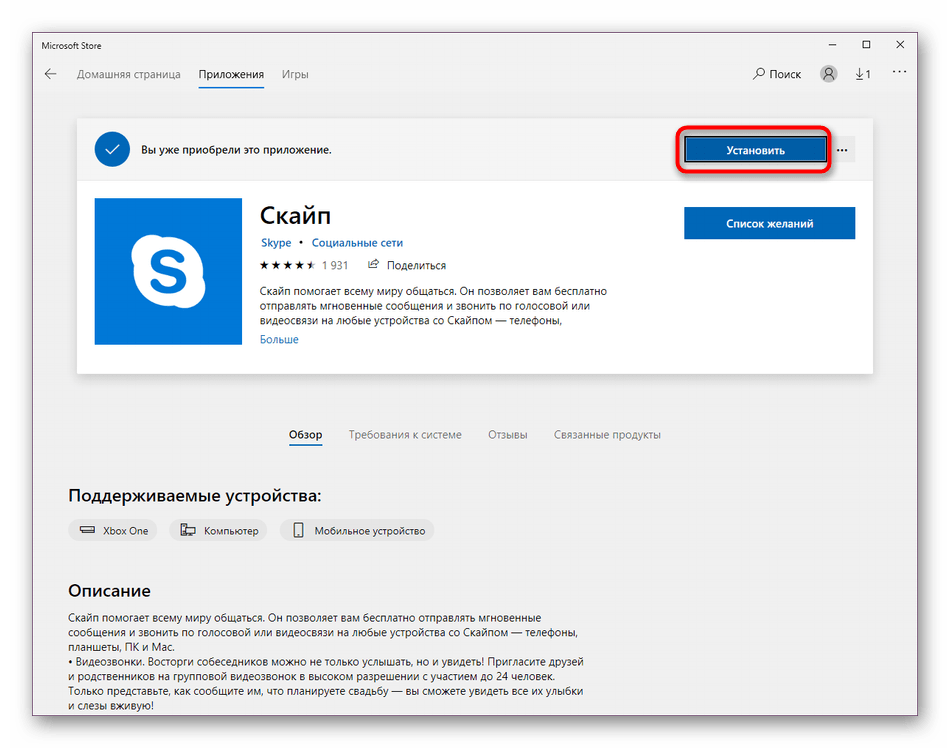
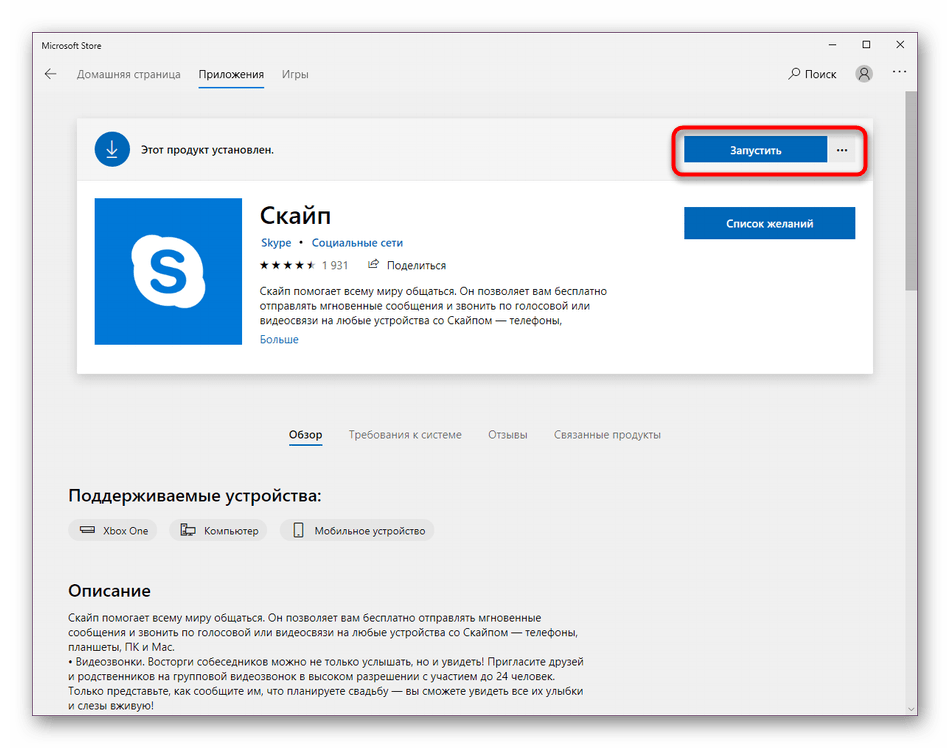
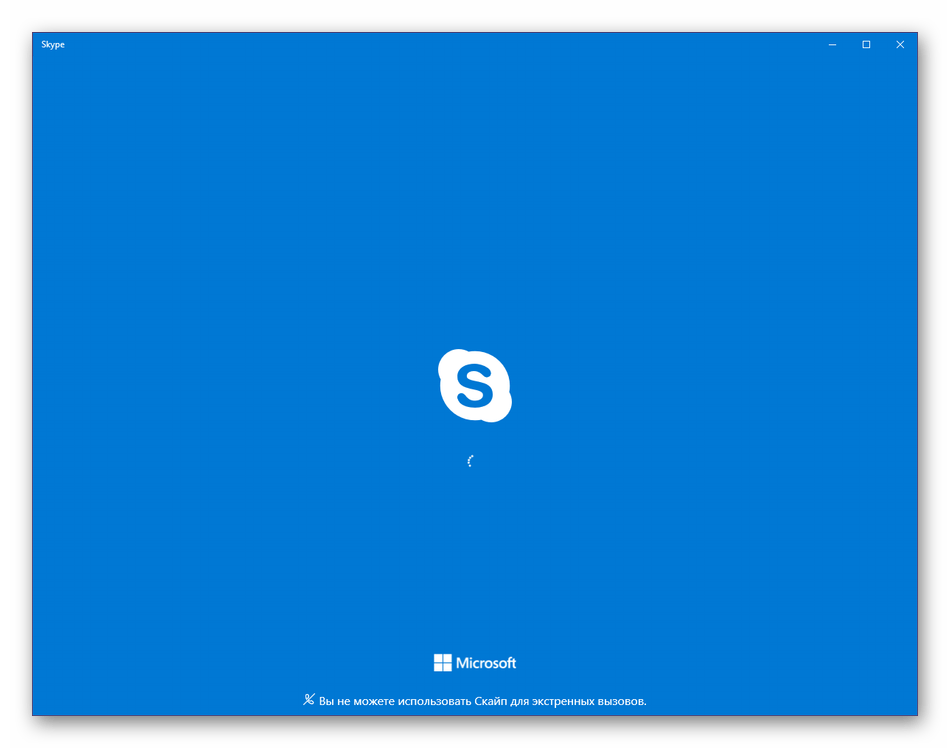
На поточний момент часу розглянутий метод є оптимальним, оскільки тут завжди викладаються останні версії і в майбутньому вони будуть публікуватися тут же. Однак якщо ви зіткнулися з проблемами роботи магазину додатків, їх потрібно виправити одним з відомих методів. Детальніше про це читайте в окремій нашій статті, перейшовши за вказаною нижче посиланням.
Детальніше: вирішення проблем із запуском Microsoft Store
Спосіб 3: Встановлення старої версії
Як ви могли помітити з розглянутих вище способів, вони дозволяють встановити тільки саму останню і актуальну версію Скайпу. Такий варіант підходить не всім користувачам. Деяких не влаштовує оформлення деяких функцій або інші нюанси. Тому існують зацікавлені в інсталяції старіших версій. Якщо ви ставитеся до цього числа користувачів, радимо ознайомитися з матеріалом по даній темі, посилання на який знаходиться далі.
Детальніше: Установка старої версії Skype на комп'ютер
Спосіб 4: отримання розширених збірок
Компанія Microsoft намагається підтримувати не тільки звичайних користувачів, але і бізнесменів, розробників і творців контенту. Спеціально для таких галузей діяльності вони пропонують використовувати більш розширені збірки Skype, які включають в себе певні особливості. Наприклад, Скайп для творців контенту дозволяє захоплювати відео і аудіо з розмови, переносячи це в окремий шар OBS . Знайти всі збірки можна на офіційному сайті, розгорнувши пункт & 171; більше&187; .
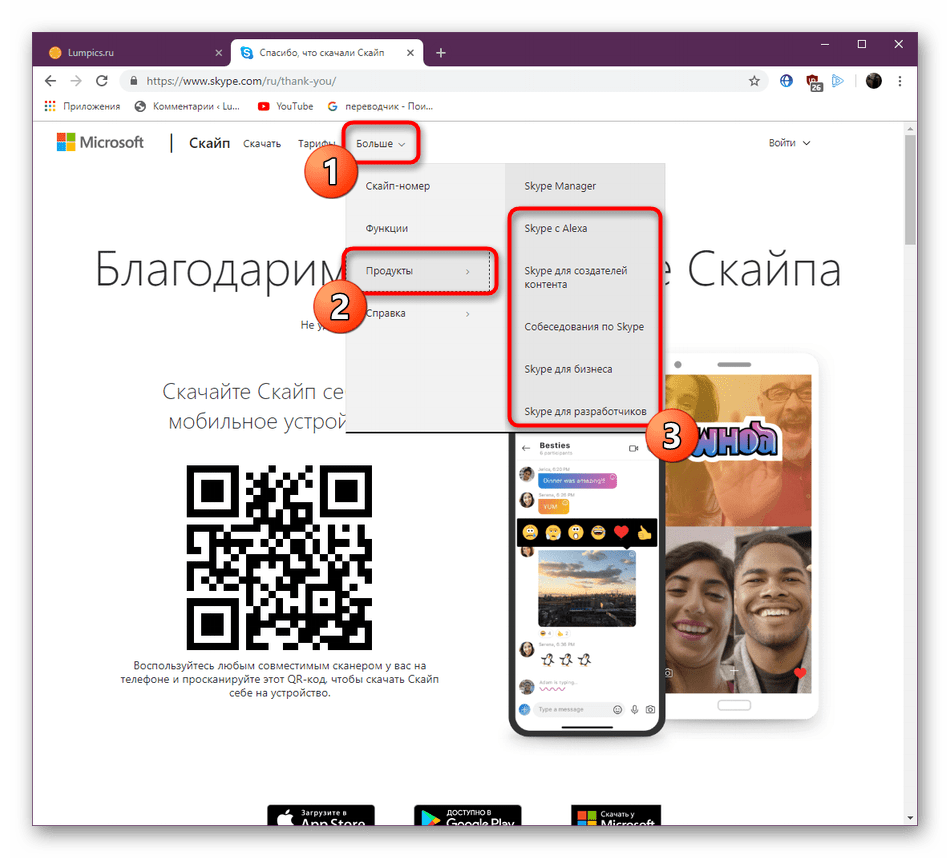
Після вибору збірки ви будете переміщені на окрему сторінку, де знаходиться посилання на скачування і більш детально розписані всі особливості версії. Перед початком завантаження рекомендуємо вивчити весь представлений на сайті матеріал, щоб дізнатися про всі доступні інструменти.
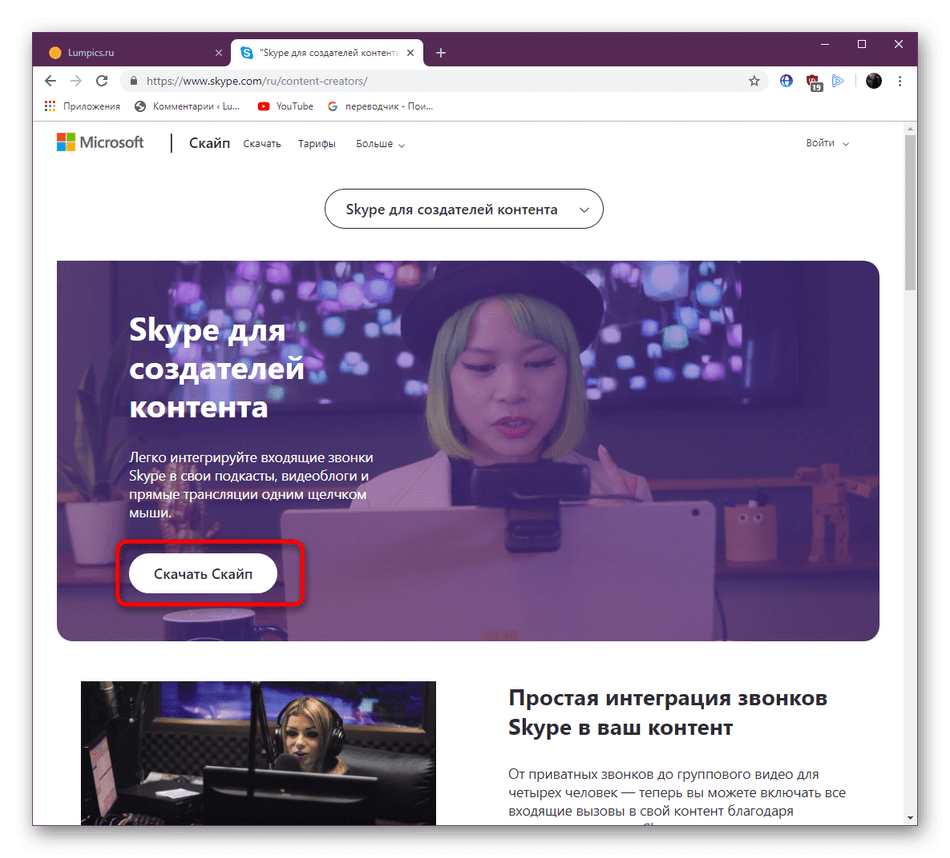
Додатково хочемо відзначити, що Skype для розробників &8212; окремий сайт, де розташовано безліч корисних порад та інструкцій щодо застосування різних технологій. Тут покажуть, як можна впровадити в програму бота, змінити API або інтегрувати з власним додатком.
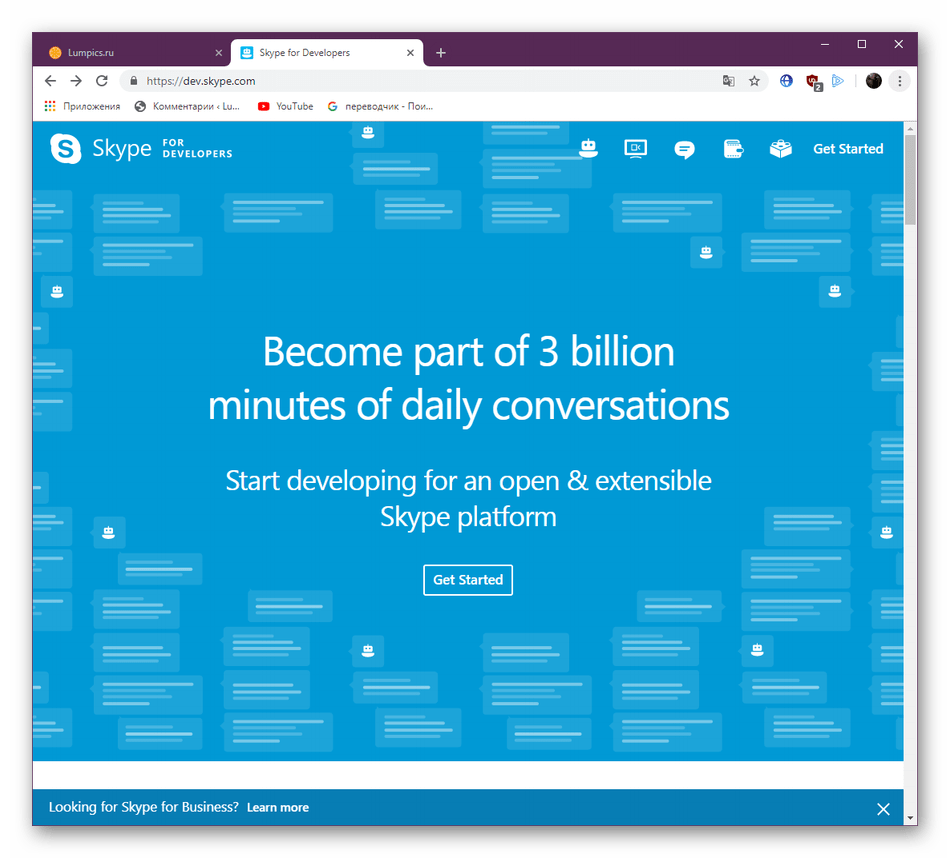
Після успішної інсталяції розглянутого софта вам неодмінно захочеться відразу ж перейти до роботи, вивчити всі присутні інструменти і додати в список друзів знайомих, родичів. Розібратися з усією присутньою в Скайпі функціональністю допоможе інший матеріал на нашому сайті, де увага була приділена кожним дрібницям і корисним &171;фішкам&187;.
Детальніше: використання програми Skype
Вирішення проблем з установкою Skype
Іноді установка скайпу не проходить успішно, виникають різні помилки або інсталятор просто непередбачено завершує свою роботу. Існує ряд причин, чому це може статися. Однак радує те, що в Віндовс 10 подразників не так вже й багато, тому пошук і усунення неполадки не займе багато часу.
Оновлення Windows до останньої версії
Одна з найпоширеніших проблем &8212; відсутність файлів останніх оновлень системи. Періодично розробники вносять критичні зміни, тому важливо вчасно оновлювати ОС. Ми рекомендуємо перевірити наявність нововведень і встановити їх, якщо це потрібно, і тільки потім повертатися до спроб. Всі необхідні керівництва ви знайдете в нашому наступному матеріалі.
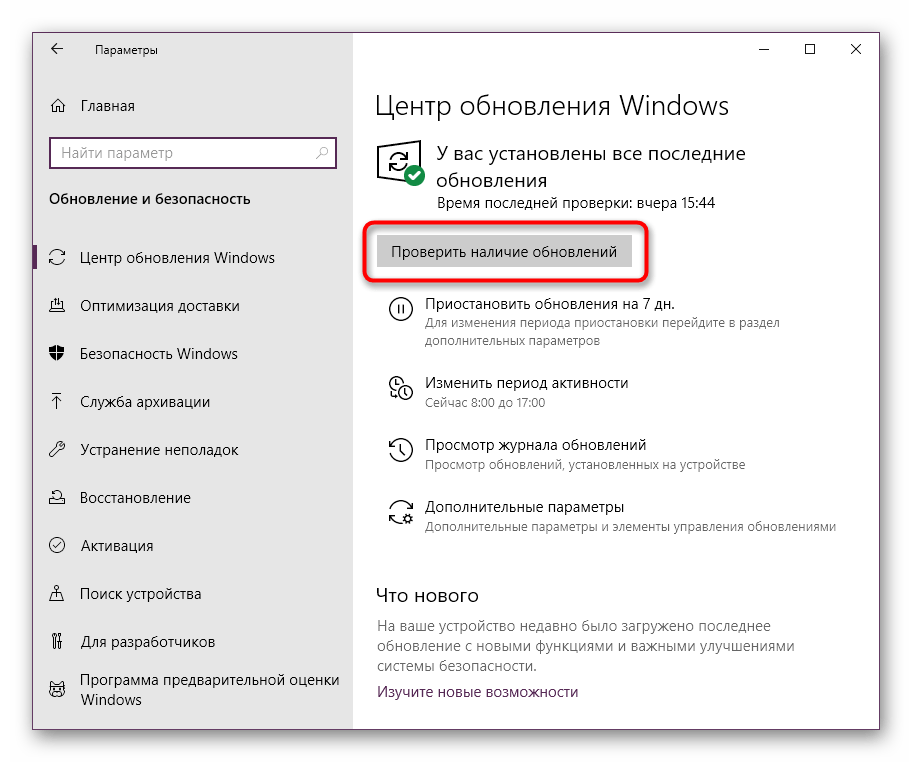
Детальніше: оновлення Windows 10 до останньої версії
Вимкнення брандмауера
У розглянутій ОС присутній вбудований брандмауер, який відповідає за забезпечення безпеки при вихідних і вхідних з'єднаннях. Якщо під час роботи захисника станеться якась помилка, він може заблокувати доброзичливе ПО, включаючи і Скайп, який був отриманий навіть з офіційного джерела. Тому рекомендується перевірити цю теорію, відключивши брандмауер.
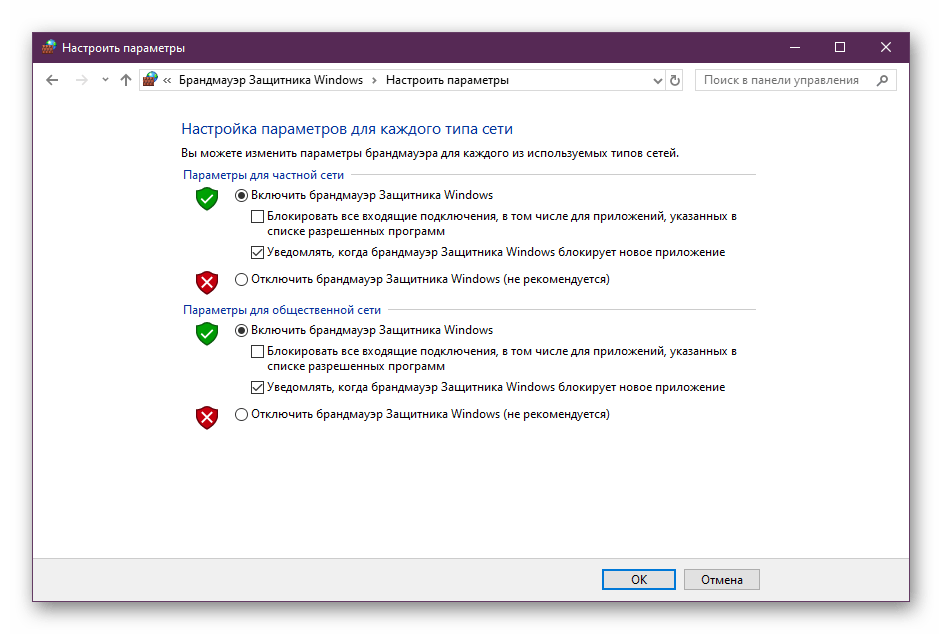
Детальніше: вимкнення брандмауера в Windows 10
У разі виявлення проблеми, яка дійсно пов'язана з міжмережевим екраном Віндовс, для нормальної подальшої роботи Скайпу доведеться тримати його у вимкненому режимі або додати виняток через налаштування. Розібратися з другим завданням допоможе інша наша інструкція на сайті.
Детальніше: додавання винятків для брандмауера в Windows 10
Очищення реєстру
Якщо мова йде про встановлення Скайпу в Віндовс 10, то тут очевидно, що колись дана програма вже була встановлена, оскільки, як всім відомо, вона є вбудованою. Тоді може виявитися, що після видалення в реєстрі залишилися деякі записи, що конфліктують з новими додаються файлами. Це і викликає появу певних помилок під час спроб інсталяції. Вирішується ця складність за допомогою наступних дій:
- Відкрийте утиліту & 171; виконати & 187;
, затиснувши комбінацію клавіш
Win + R
. В поле введення впишіть
regeditі натисніть на Enter або кнопку & 171; ОК&187; . - Очікуйте запуску редактора реєстру. У ньому через спливаюче меню & 171; Правка & 187; виберіть функцію & 171; знайти&187; або просто затисніть клавіші Ctrl + F .
- У параметрах пошуку встановіть параметр &171;Skype&187; і почати його.
- Видаліть усі знайдені результати.
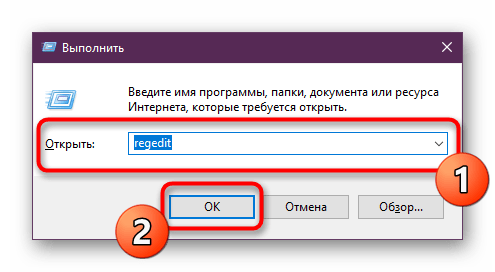
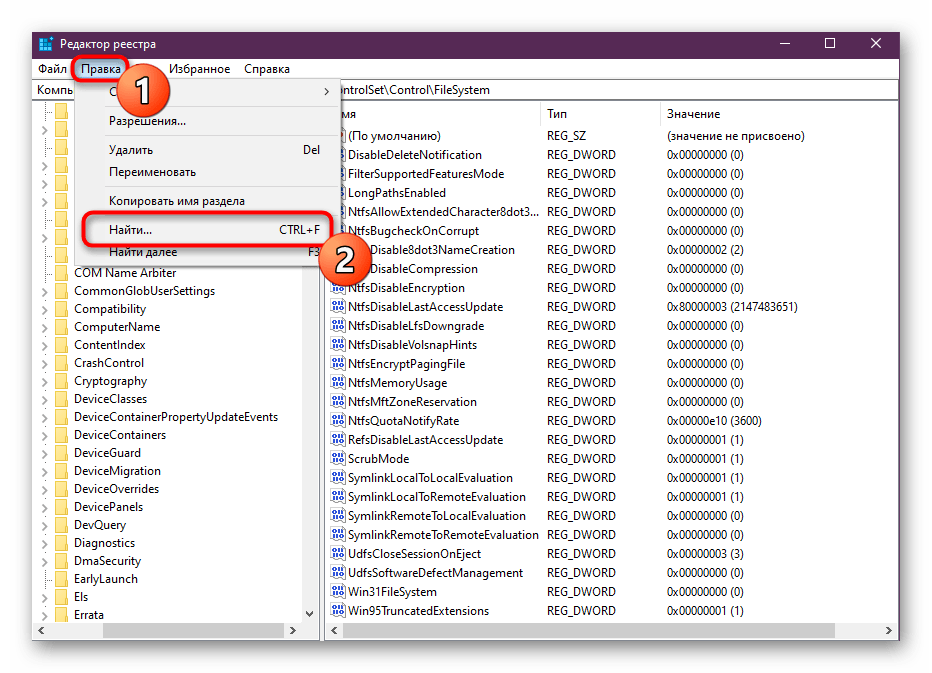
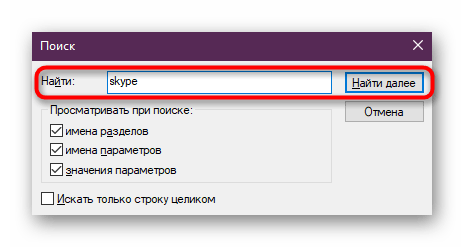
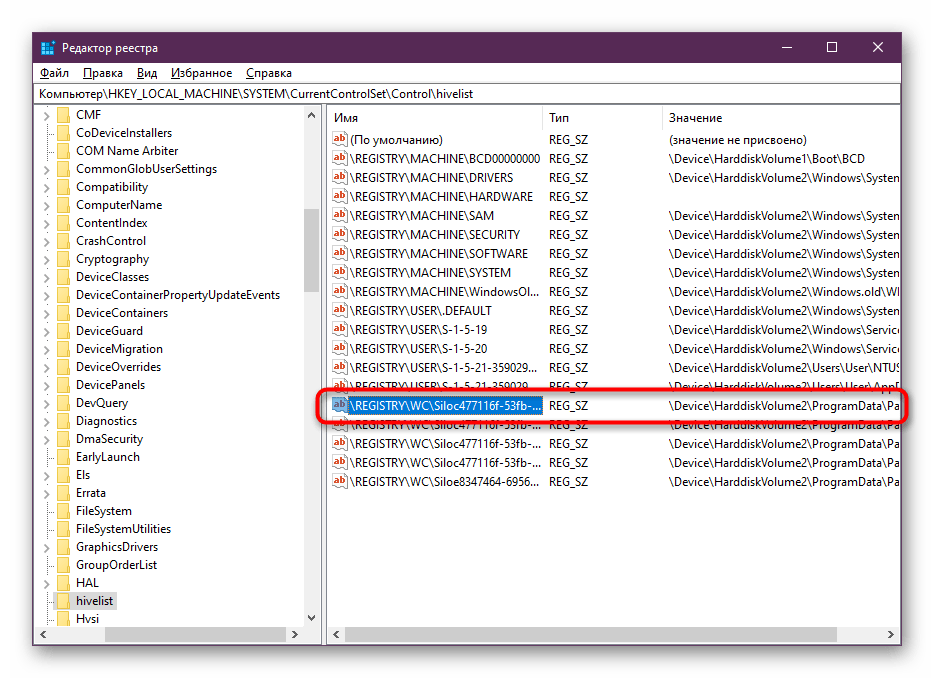
Після закінчення цих дій рекомендується перезавантажити комп'ютер, щоб всі зміни вступили в силу. Тільки потім можна приступати до повторної спроби установки Skype на ПК.
Сьогодні ми розглянули основні способи інсталяції Skype на ПК з Windows 10. Як бачите, методів існує досить багато, і кожен з них буде корисний певним користувачам.